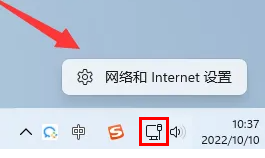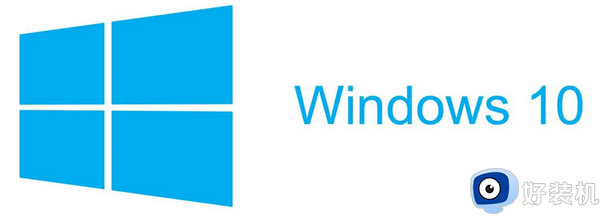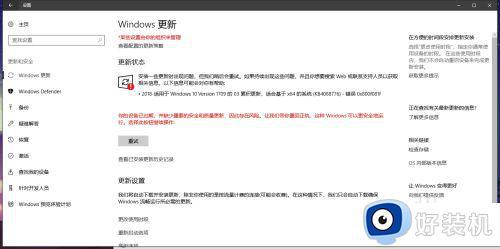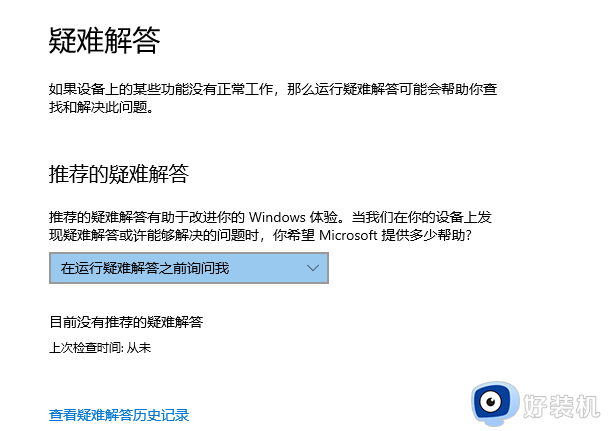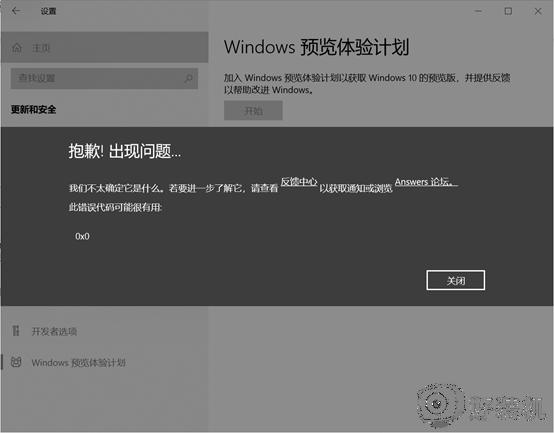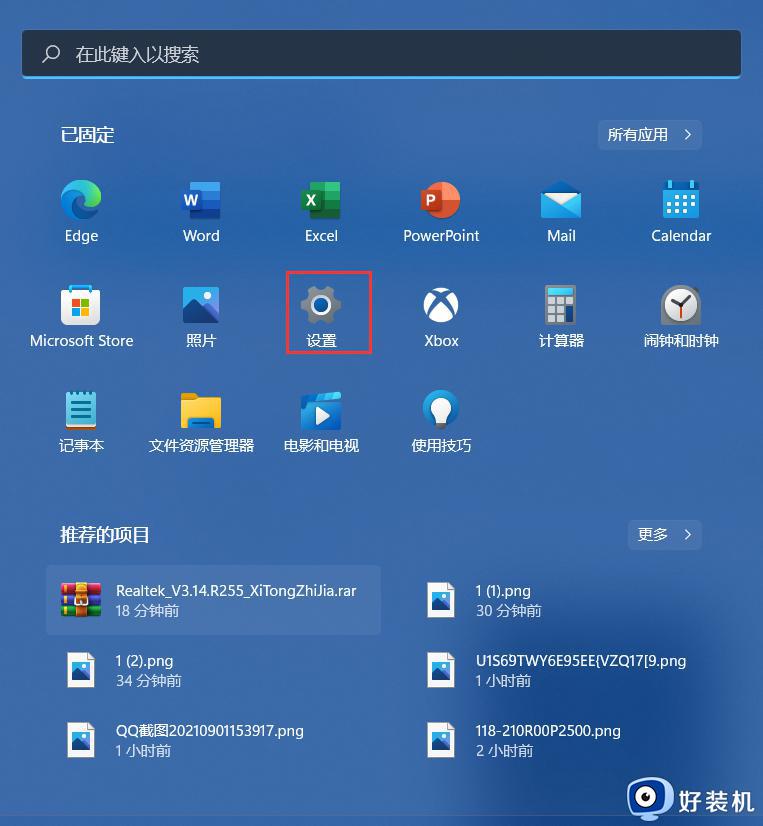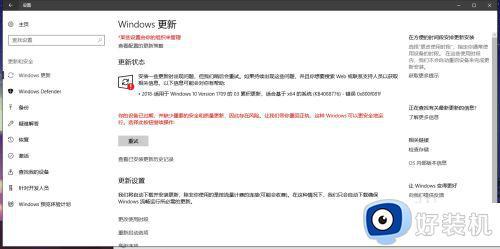win11错误代码0x80072ee2的解决方法 win110x80072ee2激活失败怎么办
时间:2023-12-25 11:22:37作者:zheng
我们在使用win11电脑的时候难免会遇到一些问题,我们可以通过错误代码来快速查找解决问题,有些用户就在win11电脑中遇到了0x80072ee2的问题,那么win110x80072ee2激活失败怎么办呢?今天小编就给大家带来win11错误代码0x80072ee2的解决方法,如果你刚好遇到这个问题,跟着我的方法来操作吧。
推荐下载:win11 iso下载
方法如下:
1、右击桌面上的“此电脑”打开“管理”。
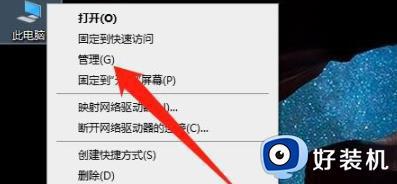
2、然后点击左侧任务栏中的“设备管理器”。
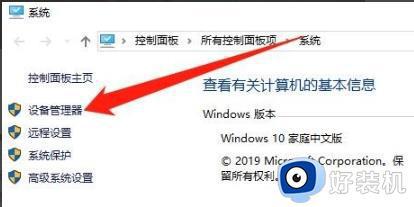
3、然后展开“服务和应用程序”。
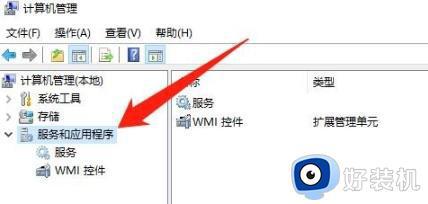
4、点击下拉中的“服务”。
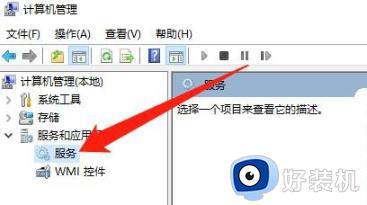
5、点击右侧窗口中的“windows update”。
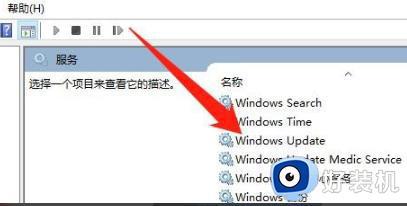
6、最后再点击右侧窗口中的“重启动”。

win11错误代码0x80072ee2的解决方法就为大家介绍到这里了。若是你也遇到同样情况的话,不妨参考本教程操作看看!